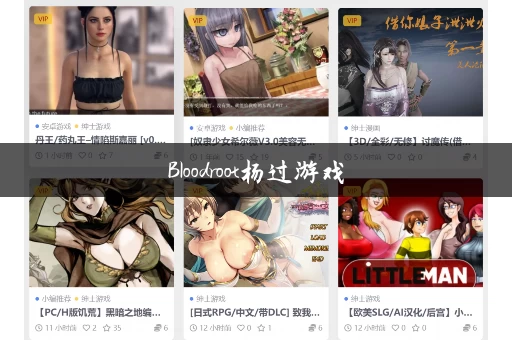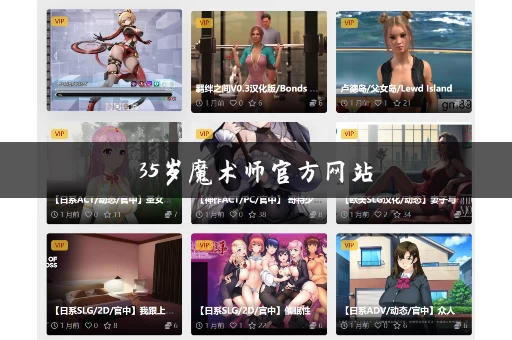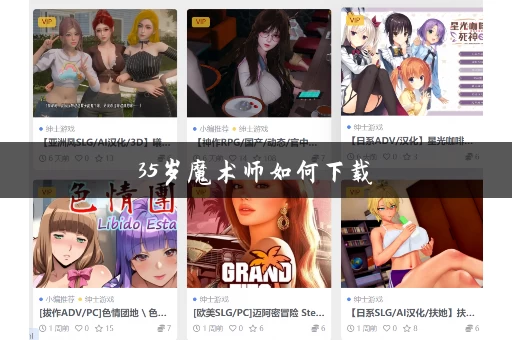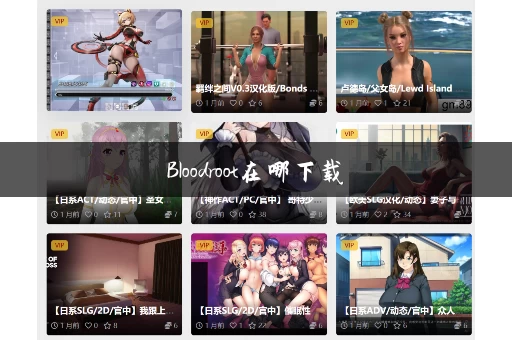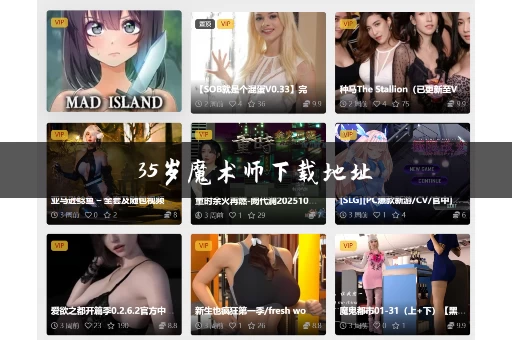今天闲着没事,我就琢磨着把我的谷歌浏览器(Google Chrome)更新一下。平时用着都挺顺溜的,但有时候会蹦出一些小毛病,估计就是版本太老旧。我就动手搞起来。
我打开浏览器。你们也知道,平时用它查资料、看视频啥的,都离不开它。打开之后,我就在右上角瞅见那个三个点的图标,平时设置啥的都在那里面。
点开那三个点,弹出来一堆选项,我直接往下拉,找到“帮助”那一项,鼠标移上去,又出来几个选项,我点“关于 Google Chrome”。
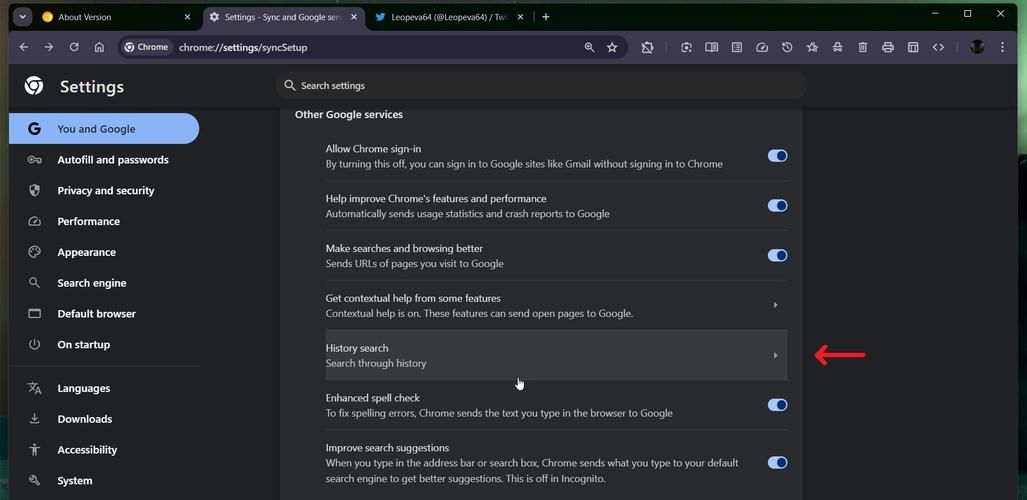
点完之后,浏览器就开始自己检查更新,转转的,等一会儿,它就告诉我,有新版本可以更新!我一看,这感情直接点更新就行。
- 打开 Chrome 浏览器
- 点击右上角“三个点”
- 找到“帮助”,选择“关于 Google Chrome”
- 等待浏览器自动检查更新
小编温馨提醒:本站只提供游戏介绍,下载游戏推荐89游戏,89游戏提供真人恋爱/绅士游戏/3A单机游戏大全,点我立即前往》》》绅士游戏下载专区
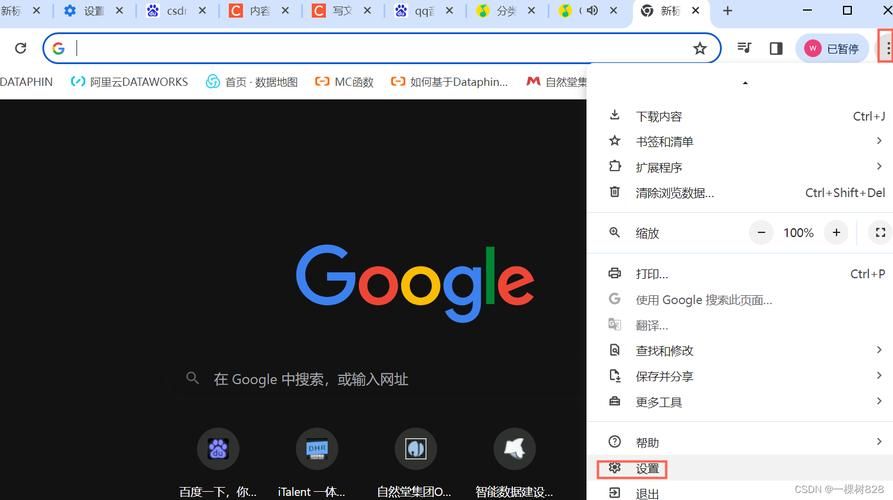
它就开始下载新版本,这个过程得看你家网速,我家网速还行,所以没等太久。下载完,它提示我“要重启浏览器才能完成更新”,我当然是点“立即重启”!
重启浏览器
浏览器关又开,这回再点进“关于 Google Chrome”那里去看,就显示已经是最新版本!这下,心里踏实多,感觉那些小毛病应该都没。
整个过程也没啥复杂的,就是点几下鼠标的事儿。不过我之前还真不知道浏览器还能自动更新,一直以为它就那样。这回更新完,感觉用起来更顺手,以后也得多留意一下这些软件的更新,毕竟新版本总归是比旧版本要好一些的。
对,我还顺便去看下那个更新服务。我用的Windows系统,就右击任务栏,点“任务管理器”,然后在里面找,看看有没有谷歌更新服务在运行,确认一下,确保以后它能自动更新,省得我老惦记着。
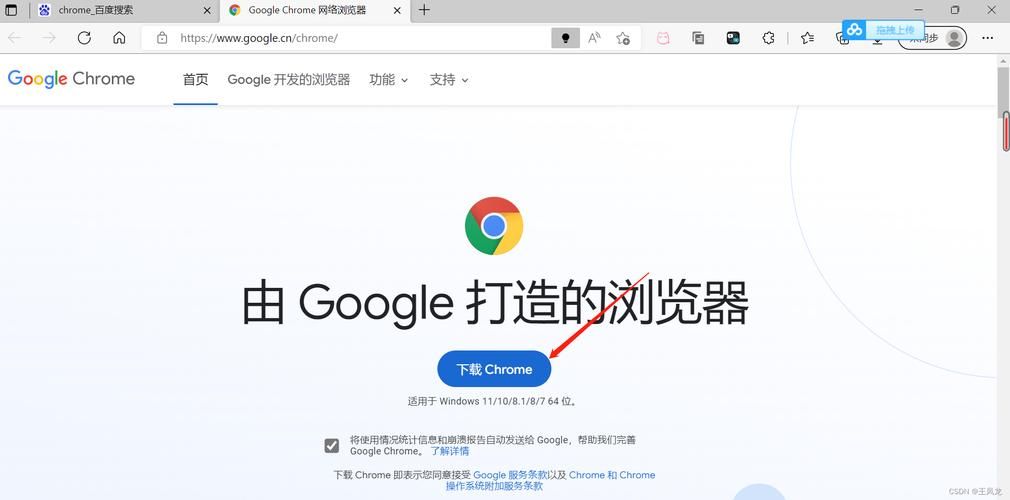
这回更新浏览器的过程,就这么简单,分享给大伙儿,希望能帮到你们!